proe标注时需要设置哪些东西
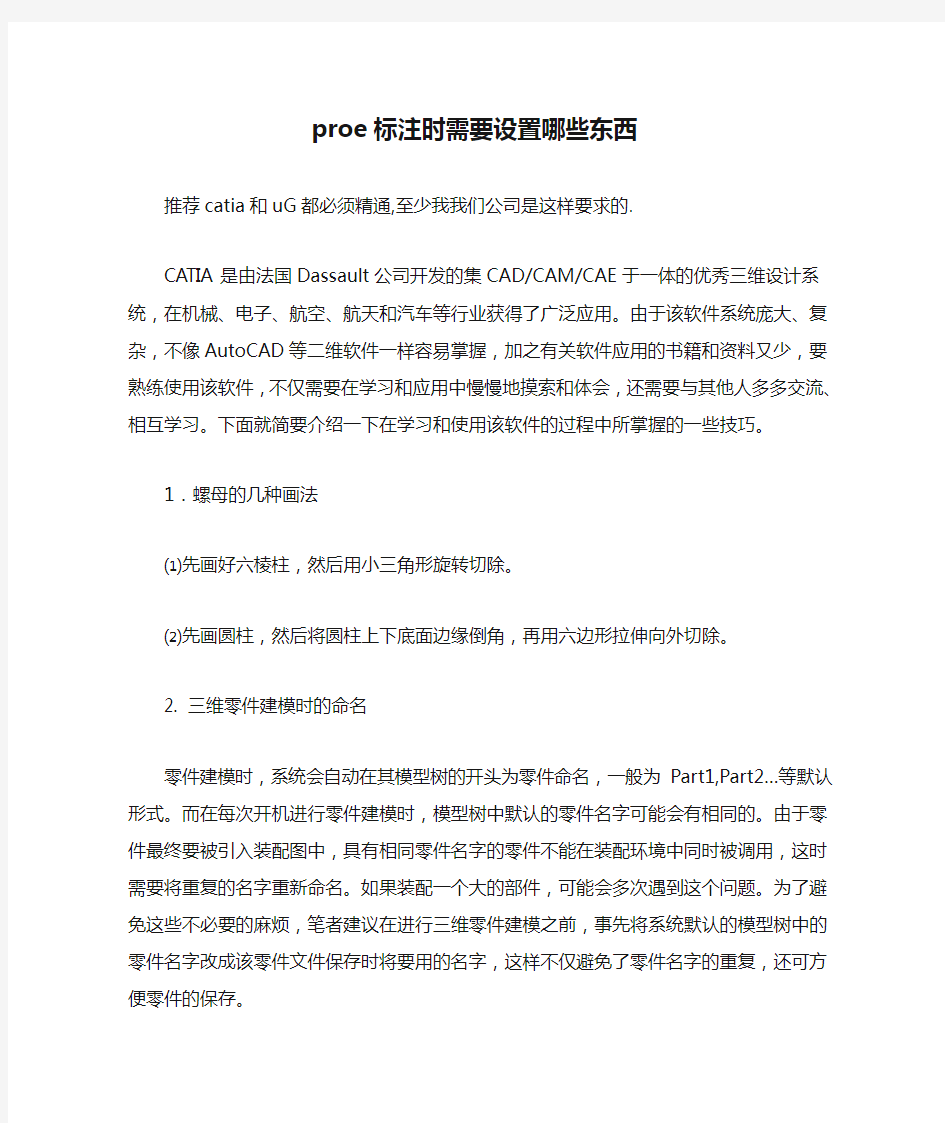
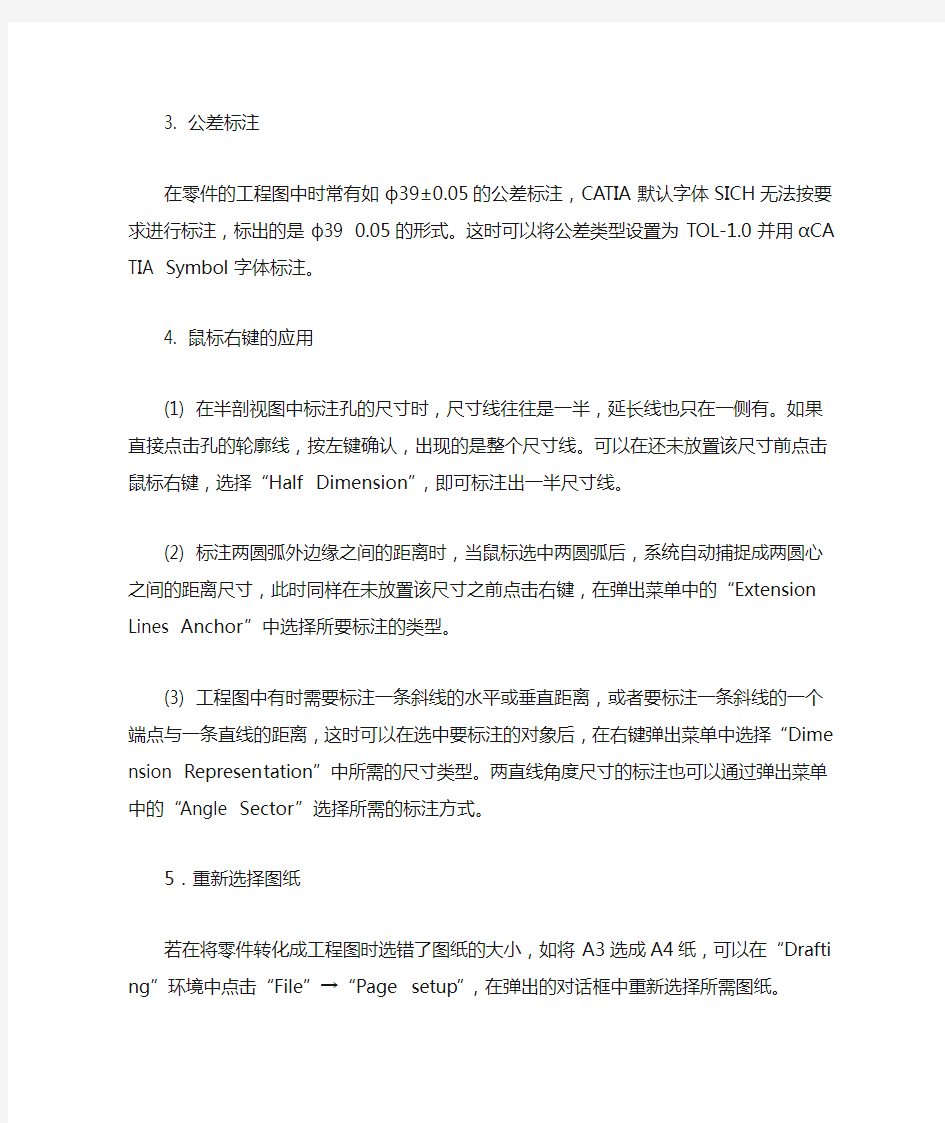
proe标注时需要设置哪些东西
推荐catia和uG都必须精通,至少我我们公司是这样要求的.
CATIA是由法国Dassault公司开发的集CAD/CAM/CAE于一体的优秀三维设计系统,在机械、电子、航空、航天和汽车等行业获得了广泛应用。由于该软件系统庞大、复杂,不像A utoCAD等二维软件一样容易掌握,加之有关软件应用的书籍和资料又少,要熟练使用该软件,不仅需要在学习和应用中慢慢地摸索和体会,还需要与其他人多多交流、相互学习。下面就简要介绍一下在学习和使用该软件的过程中所掌握的一些技巧。
1.螺母的几种画法
⑴先画好六棱柱,然后用小三角形旋转切除。
⑵先画圆柱,然后将圆柱上下底面边缘倒角,再用六边形拉伸向外切除。
2. 三维零件建模时的命名
零件建模时,系统会自动在其模型树的开头为零件命名,一般为Part1,Part2…等默认形式。而在每次开机进行零件建模时,模型树中默认的零件名字可能会有相同的。由于零件最终要被引入装配图中,具有相同零件名字的零件不能在装配环境中同时被调用,这时需要将重复的名字重新命名。如果装配一个大的部件,可能会多次遇到这个问题。为了避免这些不必要的麻烦,笔者建议在进行三维零件建模之前,事先将系统默认的模型树中的零件名字改成该零件文件保存时将要用的名字,这样不仅避免了零件名字的重复,还可方便零件的保存。
3. 公差标注
在零件的工程图中时常有如ф39±0.05的公差标注,CATIA默认字体SICH无法按要求进行标注,标出的是ф39 0.05的形式。这时可以将公差类型设置为TOL-1.0并用αCATI
A Symbol字体标注。
4. 鼠标右键的应用
(1) 在半剖视图中标注孔的尺寸时,尺寸线往往是一半,延长线也只在一侧有。如果直接点击孔的轮廓线,按左键确认,出现的是整个尺寸线。可以在还未放置该尺寸前点击鼠标右键,选择“Half Dimension”,即可标注出一半尺寸线。
(2) 标注两圆弧外边缘之间的距离时,当鼠标选中两圆弧后,系统自动捕捉成两圆心之间的距离尺寸,此时同样在未放置该尺寸之前点击右键,在弹出菜单中的“Extension Lines A nchor”中选择所要标注的类型。
(3) 工程图中有时需要标注一条斜线的水平或垂直距离,或者要标注一条斜线的一个端点与一条直线的距离,这时可以在选中要标注的对象后,在右键弹出菜单中选择“Dimension Representation”中所需的尺寸类型。两直线角度尺寸的标注也可以通过弹出菜单中的“Angl e Sector”选择所需的标注方式。
5.重新选择图纸
若在将零件转化成工程图时选错了图纸的大小,如将A3选成A4纸,可以在“Drafting”环境中点击“File”→“Page setup”,在弹出的对话框中重新选择所需图纸。
6. 激活视图
在工程图中,往往要对某一视图进行剖视、局部放大和断裂等操作。在进行这些操作之
前,一定要将该视图激活,初学者往往忽略这个问题,从而造成操作失败。激活视图有两种方法:(1) 将鼠标移至视图的蓝色边框,双击鼠标,即可将该视图激活。(2) 将鼠标移至视图的蓝色边框,右击鼠标,在弹出菜单中选择“Activate View”即可。
7. 工程图中图框及标题栏的插入
(1) 可以先将各种图纸大小的图框标题栏制成模板,分别插入各个工程图。具体操作如下:进入“drafting”状态,选择图纸大小,进入“Edit”→“Background”,按照所需标准画好图框及标题栏,将其保存。在画好的工程图中,进入“File”→“Page setup”,在弹出的对话框中选择“Insert Background View”,选择对应的图框格式,点击“Insert”即可。
(2) 可以在投影视图前,先插入制作好的图框及标题栏。具体操作如下:在建立好的零件模型环境中,点击“File”→“New from”,按投影视图所需图纸大小选择事先做好的图框模板文件,即可直接进入已插好图框和标题栏的Drafting状态。
8. 解决图标变为英文注释的方法
在使用CATIA软件的过程中,曾遇到“Part Design”和“Assembly Design”环境中原来非常形象的工具图标全部变成用英文单词表达的形式,如“倒角”变成“ChamferHeader”,拉伸变成“PadHeader”等,使用起来极不方便。原因可能是在使用CATIA的过程中,由于操作上的原因,产生了一些临时性文件,如CATsettings、CATtemp等文件,这些临时性文件会自动保存,可能会对CATIA的使用造成一些影响。所以应及时查找出这些文件,将其删除。另一个解决办法是设置“Tools”→“options”中的“reset”为“for all the tabpages”。笔者在进行这些操作后,工具条就又变回形象的图标形式了。遇到此类问题的朋友不妨一试。
9. 约束的技巧
在虚拟装配中对零件进行装配约束时,最好一次将一个零件完全约束,而且尽可能应用面与面的约束,如平面与平面重合、平面与平面之间的距离、中心线与中心线重合、平面与平面之间的角度等。这些约束条件是非常稳定的装配约束。应尽可能避免使用几何图形的边和顶点,因为它们容易在零件修改时发生变化。
10. 如何多次调用零件
装配中有时需多次调用某个零件,可以直接用“Fast Multi Instantiation”进行复制。
UG是一个在二和三维空间无结构网格上使用自适应多重网格方法开发的一个灵活的数值
求解偏微分方程的软件工具。一个给定过程的有效模拟需要来自于应用领域(自然科学或工程)、数学(分析和数值数学)及计算机科学的知识。一些非常成功的解偏微分方程的技术,特别是自适应网格加密(adaptivemeshrefinement)和多重网格方法在过去...
UG一个在二和三维空间无结构网格上使用自适应多重网格方法开发的一个灵活的数值求
解偏微分方程的软件工具。其设计思想足够灵活地支持多种离散方案。因此软件可对许多不同的应用再利用。
一个给定过程的有效模拟需要来自于应用领域(自然科学或工程)、数学(分析和数值数学) 及计算机科学的知识。一些非常成功的解偏微分方程的技术,特别是自适应网格加密(ada ptive mesh refinement)和多重网格方法在过去的十年中已被数学家研究。计算机技术的巨大进展,特别是大型并行计算机的开发带来了许多新的可能。
然而,所有些技术在复杂应用中的使用并不是太容易。这是因为组合所有这些方法需要巨大的复杂性及交*学科的知识。最终软件的实现变得越来越复杂,以致于超出了一个能够管理的范围。
UG的目标是用最新的数学技术,即自适应局部网格加密、多重网格和并行计算,为复杂应用问题的求解提供一个灵活的可再使用的软件基础。
一般结构
一个如UG这样的大型软件系统通常需要有不同层次抽象的描述。UG具有三个设计层次,即结构设计(architectural design)、子系统设计(subsystem design)和组件设计(component design)。
至少在结构和子系统层次上,UG是用模块方法设计的并且信息隐藏原则被广泛地使用。所有陈述的信息被分布于各子系统之间。UG是用C语言来实现的。
给出了详细的结构设计,其构建模块是动态分布式数据库(DDD: Dynamic Distributed Dat a Library)、UG内核、问题类和应用。
UG结构设计
DDD编程模式
提供了处理不规则数据结构和并行机上分布式对象的一种并行编程模式。它处理分布式对象的识别(创建)、分布式对象间的通讯及分布式对象的动态转移等基本任务。可提供本工具的一个独立的版本,移植性通过提供对Paragon NX、PARIX、T3D/T3E shared mem、MP I和PVM的接口来保证。
UG内核程序
UG内核程序意欲与待求解的偏微分方程是无关的。它提供几何和代数数据结构及许多网格处理选项、数值算法、可视化技术和用户界面。
当然,每个程序设计抽象都基于某种基本假设。网格管理子系统当前被编写得仅支持层次结构化网格。数据结构本身可支持更一般松耦合网格层次。并行化基于具有极小重叠的数据划分。
UG内核程序具有如下特征:
灵活的区域描述界面。由于UG可生成/修改网格,它需要区域边界的一个几何描述。当前支持两种格式,正在进行CAD界面的工作。
一种支持二和三维无结构网格的管理器,具有多种元类型,如三角形、四边形、四面体、棱柱、棱椎和六面体。为重新启动的完全网格结构及解的存储和加载。
局部、层次加密和粗化。在每个网格层提供一个相容且稳定的三角形剖分。
一个灵活的稀疏矩阵数据结构允许相应于网格的节点、边、面和元的自由度。在数据结构上已实现了一和二级BLAS类过程及迭代方法。
已经实现了问题无关的和面向对象框架的广泛的数值算法。包括BDF(1), BDF(2)时间步方案、(不精确) Newton方法、CG、CR、BiCGSTAB、乘法局部多重网格、不同类型的的网格转移算子、ILU、Gauss-Seidel、Jacobi和SOR光滑器。这些算法可用于方程组及标量方程。它们可被任意地嵌套到简单的脚本命令中,例如,BDF(2)使用Newton法在每个时间步求解非线性问题,Newton法使用具有BiCGSTAB加速的多重网格,多重网格使用一
个ILU光滑器和特殊的适合于跳跃系数的截断网格转移、粗层解法器使用一个ILU预条件的BiCGSTAB。
脚本语言解释程序和交互式图形工具提供了程序运行时的简单的可视化工具,进一步,例如,稀疏矩阵数据结构可用图形给出,这对调试是非常有用的。UG的设备驱动程序支持X11
和Apple Macintosh。还提供对AVS、TECPLOT和GRAPE的图形输出。
此功能的数据并行实现基于DDD。
问题类层次
一个问题类使用UG内核程序来对一类特殊偏微分方程实现离散化、误差估计子和最终的一个非标准解法器。只有当不能用任何已提供的工具来实现时才需要提供解法器。离散化可由一些工具支持,这些工具允许元素类型和维数与有限元和有限体积法代码无关。
基于最新版UG内核程序的问题类包括:标量对流扩散、非线性扩散、线弹性、弹塑性、不可压缩、多孔渗流中密度驱动流和多相。所有这些问题类运行2D/3D且是并行的。
所以推荐catia和uG都必须精通,至少我我们公司是这样要求的.
Auto CAD画三维图不如UG 、PROE,不过Auto cad 比较好学一些
参考文献:个人总结UG软件介绍
UG 软件起源于美国麦道飞机公司。UG 于1991 年并入美国EDS 公司,今年推出了U G NX 2.0 最新版本软件。它集成了美国航空航天、汽车工业的经验,成为机械集成化C AD/CAE/CAM 主流软件之一。主要应用在航空航天、汽车、通用机械、模具、家电等领域。采用基于约束的特征建模和传统的几何建模为一体的复合建模技术。在曲面造型、数控加工方面是强项,但在分析方面较为薄弱。但UG 提供了分析软件NASTRAN、ANSYS、PA TRAN 接口;机构动力学软件IDAMS 接口;注塑模分析软件MOLDFLOW 接口等。Uni graphics 提供给公司一个从设计、分析到制造的完全的数字的产品模型。
Unigraphics 采用基于过程的设计向导、嵌入知识的模型、自由选择的造型方法、开放的体系结构以及协作式的工程工具,这些都只是Unigraphics 帮助您提高产品质量、提高生产力和创新能力所采用的众多独特技术中的一小部分。
1、知识驱动自动化
所谓知识驱动自动化(KDA)就是获取过程知识并用以推动产品开发流程的自动化。捕捉并反复利用知识是Unigraphics 最重要的特征。它反映了我们对客户不变的承诺,并始终保护客户在研究、设计、生产和人员上的投资。在自动化环境中运用知识的方式使Unigra phics 有别于其它任何产品。KDA 是一个革命性的工具,它不仅使知识捕捉成为可能,并使这一过程更为有效、实用和有力。
通过将工程过程中可重复的片断自动化,同时帮助那些缺乏经验的工程师解决复杂的问题,KDA缩短了产品运行的周期。
2、系统化造型
使用参数化造型,客户只要简单地修改模型的尺寸标注,就能看到该零件各种不同的形状和尺寸,而使用系统化造型,客户就能够通过改变产品中任何工件,进行各种变形,来查看完整的产品及其生产过程。
制造企业除了设计零件之外,还要进行装配、子装配以及构件的设计。Unigraphics技术将参数化造型技术提升到更为高级的系统和产品设计的层面上。系统级的设计参数将由产品向下驱动其子系统、装配以及最终的构件。对于产品定义模板的修改将通过自动化的途径,控制折射到所有相关的系统和构件之上。
3、集成化协作
制造企业生产的产品,通常是集体协作的结晶。Unigraphics 涵盖了支持您将扩展产品开发团队、客户以及供应链纳入产品开发流程的所有技术。
4、开放式设计
Unigraphics 对其它CAD 系统是开放的,甚至还为其它计算机辅助工具提供了基础技术,这样客户就可以同整个开发过程中涉及到的其它系统轻松地交换数据。Unigraphics 拓宽了您获取设计信息的途径,它允许您将几何规则和约束直接应用于所有模型,不论它们来自何处。此外,Unigraphics 还具备良好的柔韧性,它根据客户特定的工作环境和手头上特定的工作,来组合不同的建模方法。
5、实践验证的应用工具
从概念设计到产品内加工,Unigraphics 产品丰富的功能与继承的深度都是无可比拟的。先进的CAD/CAM/CAE 软件集成了客户的最佳实践经验和过程,Unigraphics 为产品开发周期的每一个领域都提供了一流的解决方案。如今,数以千记的客户--从生产航空航天产品到生产日用消费品的全球领导工,都正受益于这一解决方案所带来的价值,它们使用这个软件进行新颖而高质量的产品开发,并能够快速超越竞争对手,率先将产品投放市场。
PTC 的Pro/ENGINEER 软件介绍
1985 年,PTC 公司成立于美国波士顿,开始参数化建模软件的研究。1988 年,V1.0的Pro/ENGINEER 诞生了。经过10余年的发展,Pro/ENGINEER 已经成为三维建模软件的领头羊。
PTC 的系列软件包括了在工业设计和机械设计等方面的多项功能,还包括对大型装配体的管理、功能仿真、制造、产品数据管理等等。Pro/ENGINEER 还提供了目前所能达到的最全面、集成最紧密的产品开发环境。下面就Pro/ENGINEER 的特点进行简单的介绍。主要特性
1、全相关性
Pro/ENGINEER 的所有模块都是全相关的。这就意味着在产品开发过程中某一处进行的修改,能够扩展到整个设计中,同时自动更新所有的工程文档,包括装配体、设计图纸,以及制造数据。全相关性鼓励在开发周期的任一点进行修改,却没有任何损失,并使并行工程成为可能,所以能够使开发后期的一些功能提前发挥其作用。
2、基于特征的参数化造型
Pro/ENGINEER 使用用户熟悉的特征作为产品几何模型的构造要素。这些特征是一些普通的机械对象,并且可以按预先设置很容易的进行修改。例如:设计特征有弧、圆角、倒角等等,它们对工程人员来说是很熟悉的,因而易于使用。装配、加工、制造以及其它学科都使用这些领域独特的特征。通过给这些特征设置参数(不但包括几何尺寸,还包括非几
何属性),然后修改参数很容易的进行多次设计叠代,实现产品开发。
3、数据管理
加速投放市场,需要在较短的时间内开发更多的产品。为了实现这种效率,必须允许多个学科的工程师同时对同一产品进行开发。数据管理模块的开发研制,正是专门用于管理并行工程中同时进行的各项工作,由于使用了Pro/ENGINEER 独特的全相关性功能,因而使之成为可能。
4、装配管理
Pro/ENGINEER 的基本结构能够使您利用一些直观的命令,例如“啮合”、“插入”、“对齐”等很容易地把零件装配起来,同时保持设计意图。高级的功能支持大型复杂装配体的构造和管理,这些装配体中零件的数量不受限制。
5、易于使用
菜单以直观的方式联级出现,提供了逻辑选项和预先选取的最普通选项,同时还提供了简短的菜单描述和完整的在线帮助,这种形式使得容易学习和使用。
6、常用模块
Pro/DESIGNIER 是工业设计模块的一个概念设计工具,能够使产品开发人员快速、容易的创建、评价和修改产品的多种设计概念。可以生成高精度的曲面几何模型,并能够直接传送到机械设计和/或原型制造中。Pro/NETWORK ANIMTOR 通过把动画中的帧页分散给网络中的多个处理器来进行渲染,大大的加快了动画的产生过程。
从软件的三维造型特点来看,I-DEAS 和UG 两种软件属于复合建模,适于复杂的曲面设计;Pro/Engineer 软件采用全参数化造型技术,比较适于零件相对简单,部件结构比较复杂的产品设计。
CATIA软件介绍
CATIA是英文Computer Aided Tri-Dimensional Interface Application 的缩写。是世界上一种主流的CAD/CAE/CAM 一体化软件。在70年代Dassault Aviation 成为了第一个用户,CATIA 也应运而生。从1982年到1988年,CATIA 相继发布了1版本、2版本、3版本,并于1993年发布了功能强大的4版本,现在的CATIA 软件分为V4版本和V5版本两个系列。V4版本应用于UNIX 平台,V5版本应用于UNIX和Windows 两种平台。V 5版本的开发开始于1994年。为了使软件能够易学易用,Dassault System 于94年开始重新开发全新的CATIA V5版本,新的V5版本界面更加友好,功能也日趋强大,并且开创了CAD/CAE/CAM 软件的一种全新风格。
CATIA是法国Dassault System公司的CAD/CAE/CAM一体化软件,居世界CAD/CAE/C AM领域的领导地位,广泛应用于航空航天、汽车制造、造船、机械制造、电子\电器、消费品行业,它的集成解决方案覆盖所有的产品设计与制造领域,其特有的DMU电子样机模块功能及混合建模技术更是推动着企业竞争力和生产力的提高。CATIA 提供方便的解决方案,迎合所有工业领域的大、中、小型企业需要。包括:从大型的波音747飞机、火箭发动机到化妆品的包装盒,几乎涵盖了所有的制造业产品。在世界上有超过13,000的用户选择了C
ATIA。CATIA 源于航空航天业,但其强大的功能以得到各行业的认可,在欧洲汽车业,已成为事实上的标准。CATIA 的著名用户包括波音、克莱斯勒、宝马、奔驰等一大批知名企业。其用户群体在世界制造业中具有举足轻重的地位。波音飞机公司使用CATIA完成了整个波音777的电子装配,创造了业界的一个奇迹,从而也确定了CATIA 在CAD/CAE/CA M 行业内的领先地位。
1.重新构造的新一代体系结构
为确保CATIA产品系列的发展,CATIA V5新的体系结构突破传统的设计技术,采用了新一代的技术和标准,可快速地适应
企业的业务发展需求,使客户具有更大的竞争优势。
2.支持不同应用层次的可扩充性
CATIA V5对于开发过程、功能和硬件平台可以进行灵活的搭配组合,可为产品开发链中的每个专业成员配置最
合理的解决方案。允许任意配置的解决方案可满足从最小的供货商到最大的跨国公司的需要。
3.与NT和UNIX硬件平台的独立性
CATIA V5是在Windows NT平台和UNIX平台上开发完成的,并在所有所支持的硬件平台上具有统一的数据、功能、
版本发放日期、操作环境和应用支持。CATIA V5在Windows平台的应用可使设计师更加简便地同办公应用系统共享数据;而
UNIX平台上NT风格的用户界面,可使用户在UNIX平台上高效地处理复杂的工作。
4.专用知识的捕捉和重复使用
CATIA V5结合了显式知识规则的优点,可在设计过程中交互式捕捉设计意图,定义产品的性能和变化。隐式的
经验知识变成了显式的专用知识,提高了设计的自动化程度,降低了设计错误的风险。
5.给现存客户平稳升级
CATIA V4和V5具有兼容性,两个系统可并行使用。对于现有的CATIA V4用户,V5年引领他们迈向NT世界。对于新的
CATIA V5客户,可充分利用CATIA V4成熟的后续应用产品,组成一个完整的产品开发环境。
以上大致介绍了这三款软件,不管是何种机械设计软件,它都有各自的优点和不足,在选用时一定要结合所处的环境,工作对象和未来的发展。总的来说,不管你选用哪一款软件,如果使用得心应手,炉火纯青,用到极致,那就是高手。
proe工程图配置文件.dtl常用选项及使用详解
工程图配置文件.dtl常用选项及使用详解 工程图配置文件是出工程图所必需了解掌握的知识。我写过一篇关于系统配置文件config.pro的教程,里面提到过配置文件对于使用PROE非常重要。 config.pro的使用,请先看这个帖https://www.360docs.net/doc/3a18094378.html,/thread-9138-1-1.html 不可否认的是,论坛工程图版的求助帖超过一半与工程图配置文件设置有关。可见工程图配置文件的重要性。工程图配置文件*.dtl使用上比系统配置文件config.pro要简单一些。所以本帖先将一些常用选项列出,供大家参考。配置文件使用方面的内容放在后面讲解。 本帖为原创,严禁转载! 请勿综合成PDF或WORD等格式打包下载,谢谢合作! 本帖不设回复可见,方便大家都可以见到 本帖所讲述的内容目录如下: 一、工程图配置文件常用选项及说明 二、工程图配置文件使用详解 1、创建工程图配置文件*.dtl 2、工程图配置文件选项的查找 3、工程图配置文件的选项设置与修改 4、工程图配置文件的正确调用 一、工程图配置文件常用选项及说明 drawing_units mm(前面为选项,空格后为值,下同) 此项设置所有绘图参数的单位,比如后面的文字大小、箭头大小等选项,是以mm为单位的,先要设置这个选项。 drawing_text_height 3.5 设置缺省文本的缺省高度,如注释中的文字,标注中的数值大小。 text_width_factor 0.7 设置文本的高度和宽度的比例,按国标应使用长仿宋体,应为0.7。 但此项设置对于windows系统自带的仿宋体无效。 broken_view_offset 3 设置破断视图两破断线之间的距离 detail_circle_line_stylephantomfont 设置详细视图(局部放大图)的边界线的线型,影响打印的粗细 projection_typefirst_angle 设置视图的投影方向为第一角法(国标要求用第一角法,日本等国用第三角法)
ProE工程图属性设置
工程图属性设置 这些选项控制与其他选项无关的文本: Drawing_text_height 3.5mm 设置绘图中所有文本的缺省文本高度。 Text_width_factor 0.7 设置文本宽度和文本高度间的缺省比值。 这些选项控制视图和它们的注释: def_view_text_hight 3.0 设置视图注释及箭头中视图名称的文本高度。 Projection_type first_angle 设置创建投影视图的方法。 Show_total_unfold_seam no 确定全部展开横截面视图的接缝是否显示。 Tan_edge_display_for_new_views no_disp_tan 确定创建视图时,模型相切边的显示。这些选项控制横截面和它们的箭头: Crossec_arrow_length 7 设置横截面切割平面箭头的长度。 Crossec_arrow_width 0.7 设置横截面切割平面箭头的宽度。 这些选项控制在视图中显示的实体: Thread_standard std_ansi 控制带有轴的螺纹孔显示。 这些选项控制尺寸: Dim_leader_length 7.0mm 当导引箭头在尺寸线外时,设置尺寸导引线的长度。Text_orientation parallel_diam_horiz 控制尺寸文本的方向。 Witness_line_delta 2~3 设置尺寸界线在尺寸导引箭头上的延长量。 这些选项控制方向指引: Draw_arrow_length 3.5mm 设置导引线箭头的长度。 Draw_arrow_style filled 控制所有带箭头的详图项目的箭头样式。 Draw_arrow_witdth 1mm 设置导引线的宽度。 这些选项控制轴: Circle_axis_offset 2.0mm 设置圆十字叉丝轴延伸超出圆边的缺省距离。 这些选项控制尺寸公差: Tol_display yes 控制尺寸公差的显示。 杂项选项: Drawing_units mm 设置所有绘图参数的单位。 Helios_con_lt
PROE---config.pro---常用参数+设置方法
用PROE,就一定要灵活使用“config.pro”文件来设置属于自己的系统参数,界面,为后续的设计工作添油加速。 config.pro文件可以存放在以下两个地方: (1) Pro/E 安装目录下的text 目录; (2) Pro/E 的工作目录; 以鼠标右键点选Pro/E 的快捷方式图标,-→“属性”-→“快捷方式”栏的“起始 位置”即为工作目录。 当使用者进入Pro/E系统时,系统会先去读取text 目录下的config.pro 档案,然后再去读取Pro/E 工作目录下的config.pro 档案:这些档案内若有重复设定 的参数选项,则系统会以最后读取的数据为主(亦即以工作目录下的
config.pro 档案为主)。 因此系统管理者可以先将大环境需要所规画出来的config.pro 放于Pro/E 安装目录下的text 目录底下,而使用者再将自己规画的config.pro 放于Pro/E 的内定工作目录下。另外于text 目录底下,系统管理者还可将config.pro 更名为config.sup,如此则可强制Pro/E 的使用者使用此项设定数据,后来读取的config.pro 若有重复之参数也无法改写。 启动 Pro/E 时,系统会自动加载环境设定档config.pro,若我们设定config.pro 时用到某些较特殊的环境参数,例如:visible_message_line 1……则我们必须重新启动Pro/E,这些设定才会有效。 以下为常用的 config.pro 参数: =================================================================== =========
proe常用曲面分析功能详解
proe常用曲面分析功能详解 现在是针对曲面分析单独做的教程 曲面分析应该贯穿在这个曲面外型的设计过程中.而不该最后完成阶段做分析 由于时间关系我单独做个分析简单的教程,将来的教程中我将逐步体现造型过程中贯穿分析的教程 本文重点在简单的阐述下曲面分析的运用,并不过多的阐述曲面的做法,PRT实物来源于SONJ.无嗔等版大,为求对比好坏,我会将质量好的PRT.修改约束成差点的来深入的阐述曲面分析的作用和看法.在这里先谢谢这些版大无私分享,也求得他们的原谅,未经过允许就转载他们的PRT还乱改.我先道歉… 现在这个拉手大家都看见了,这一步是VSS直接扫出来的.现在显示的呢是网格曲面.这个网格曲面和多人认为用处不大.但我想说几点看法,第一看这个面是不是整面,很明显这个面的UV先是连接在一起的,他是个整面.第2看他的UC线的走向,是不是规则在某一方向上,有没有乱,有没有波动。这些是我们 肉眼能看见的,是一个初步的分析,也能帮助大家理解曲面的走向趋势是怎么个事情。至于曲线的分析其他教程中以有很多阐述我就不在追述,至于什么叫曲面G1和G2相信大家也看到很多类似的教程 这个图你就能看见多个曲面的网格在一起时候的显示,说明不是整面。
网格曲面另一个重要作用呢就是观察收敛退化,也就是大家长说的3角面。 收敛退化是我们最不想看到的,但收敛点在那里呢,根据经验呢,比如说我这个,在做边界混合时候 2条直线是一组,曲线是另一组,也就是退化点在2条直线相交的地方,但新手一般看见教程是跟着裁减那里的角,至于为什么是在哪个位置可能不是很清楚,就看下网格曲面吧 剖面分析来说呢相对的要求比较高,原理呢很简单就是所选择的曲面面组和基准面相交的曲线的
ProE 工程图比例设置
Pro/E 工程图比例设置 工程图及视图的比例(About Drawing and View Scales ) 我们可以对工程图采用两种比例形式:整体比例(在添加视图时选择No Scale选项)和视图比例(在添加视图时选择Scale选项)。 对整体比例而言,系统使用工程图左下角的比例参数。对于这个比例,我们可以使用modify-value命令,选择左下角的值即可更改。在配置文件中,我们可以修改“default_draw_scale,”选项,来确定默认的工程图比例 对于视图比例而言,系统针对某一个视图单独确定该视图的比例。在添加视图时,需要给定比例值,在视图的某位置上,标明比例值。当修改工程图比例(整体比例)时,该视图的比例不变。当修改工程图图纸的大小时(如A4-A3)时,整理比例会根据图纸的改变而改变,以适应图纸。然而,视图比例却不因图纸的改变而改变。 我们可以通过约束来驱动视图比例,但不能使用约束来驱动整体比例。我们可以为视图比例确定一个使用关系表达式,系统会计算该表达式,同时保存在图纸的信息中。这种功能允许我们使用模型中的任何尺寸,当模型中的与视图比例相关的尺寸改变时,视图的比例会随之改变。注意,当具有视图比例的视图,其比例改变时,和它相关的视图也同时发生变化。 改变视图比例的关系表达式To Modify the Relational Expression for the View Scale 选择:DETAIL > Modify > Value 使用右键选择需要修改的视图比例的值或关系表达式(relational expression),并按回车键; 注意,当改变关系表达式时,只能改动右边的表达式 系统会计算左边的值作为视图比例。 比例的格式 比例的格式有几种,如小数形式,分数形式,比例形式。我们大都使用比例形式,这种设置可以在*.dtl设置文件中中进行设置。 “view_scale_format”设为:ratio_colon 注意的设置“view_scale_denominator”的设置,应为"1" 不然可不不行哦!!
proe常识及一些画图心得
本文由心有灵犀133462贡献 doc文档可能在WAP端浏览体验不佳。建议您优先选择TXT,或下载源文件到本机查看。 proe 的一些知识常识画图心得的一些知识+常识常识+画图心得 默认分类 2010-04-12 08:30:12 阅读 789 评论 1 proe 的一些知识 pro/e 有一些知识怕忘了,在这记一下。 1.工程图 1>改颜色:尺寸和表格中的字改颜色:双击就可以了(改一个然后用格式刷就可以了{注释也可以刷了})表格改颜色:格式——线体(选中表格)——改粗糙度符号只能全选再双击改(格式刷不管用) 2>需要改的参数:首先工具——选项——drawing_setup_file 和 tol_mode 其次右击——属性——绘图选项(按字母顺序)——witness_line_offset(标注的起点移量) 3>表格要特殊移动 4>转换为绘图元件 5>插入箭头:插入——绘图符号——自动调色板(选箭头)——关闭——插入——绘图符号——定制(按需要改) 6>全剖和半剖还有局部剖就直接做;阶梯剖:新建——偏移(然后再做);旋转剖(主视图不能旋转剖)开始和阶梯剖一样,做完后选全部(展开)或全部(对齐) 7> 使视图不按对齐方式放置 8>插入旋转视图 9>局部视图双击视图——对齐——把对勾去掉字号:大中小订阅 插入(不选视图)——绘图选项——旋转双击视图——可见区域——局部视图—— 10>草绘时直线的画法:草绘——草绘器优先选项—— 2.造型 1>设置快捷键:工具——映射健—— 2>曲面知识:看视频 Pro/e 的常识 1. 自动创建圆弧轴:show—axes—for—extr—arcs 2. 3. 4. 定制工具栏中的按钮:工具定制幕Ⅱ.右健命令 P45(电子书) 载入 pro/e 时展开浏览器:Ⅰ.工具定制屏幕浏览器 如何使用 trail.txt.#:重命名(去处#),然后进入 pro/e 中点功能播放轨迹/培训文件。 1 5. 6. 文字沿曲线放置:文本沿曲线放置。P91(电子书) pro/e 的窗口改大小:配置中加入visible_message_lines.1 即可 7. 8. 查 IP:运行cmdipconfig/all P95(电子书) 修改默认的单位:工具——选项——pro_unit_length P113(电 9. 将 CAD 中的 3D 图转到 pro/e 中:文件——输出——ACIS(*.sat)在 pro/e 中打开即可子书) 10. 工程图环境中不显示向切线:工具——环境——向切边——不显示 11. Purg 文件:在 bin 文件夹中。用于清除多余重文件 P117(电子书) 12. 骨架模型:在装配图中单击图标,在图1 图2 图 1 中点骨架模型然后点确定——在图 2 中点浏览文件即可插入骨架模型。 13.*.CGM:可以将 pro/e 存在 word 文档中:只要另存为*.CGM 文件即可 14.基准平面改名:右击——编辑定义——属性——名称。如图 3 P147(电子书) P29(电子书) 图3 15.使 pro/e 的文件变小:把“在此插入”移到最上边然后再保存,打开时把“在此插入”移到最下边即可。如图4 P147(电子书) 图4 16.将 Bom 表导入 EXCEL:将 Bom 表保存为“*.csv”格式(表——保存表) 17.将箭头改为实心圆点:在二维工程图中,文件——属性——绘图——def_bom_balloon_leader_sym 的选项改为 Filled_dot。 18.在草绘中标注圆的周长:单击尺寸标注——选择圆——编辑——转换到——周长如图 5 2 图5 19.如何将连接的多个图元逼近复合成一条曲线:在草绘中按住 ctrl——选择——编辑
proe-config.pro常用参数设置
PROE---config.pro---常用参数+设置方法(2009-01-14 12:11:20) 标签:proe参数设置config分类:结构设计方法 用PROE,就一定要灵活使用“config.pro”文件来设置属于自己的系统参数,界面,为后续的设计工作添油加速。 config.pro文件可以存放在以下两个地方: (1) Pro/E 安装目录下的text 目录; (2) Pro/E 的工作目录; 以鼠标右键点选Pro/E 的快捷方式图标,-→“属性”-→“快捷方式”栏的“起始位置”即为工作目录。 当使用者进入Pro/E系统时,系统会先去读取text 目录下的config.pro 档案,然后再去读取Pro/E 工作目录下的config.pro 些档案内若有重复设定的参数选项,则系统会以最后读取的数据为主(亦即以工作目录下的config.pro 档案为主)。 因此系统管理者可以先将大环境需要所规画出来的config.pro 放于Pro/E 安装目录下的text 目录底下,而使用者再将自己config.pro 放于Pro/E 的内定工作目录下。另外于text 目录底下,系统管理者还可将config.pro 更名为config.sup,如此则的使用者使用此项设定数据,后来读取的config.pro 若有重复之参数也无法改写。 启动 Pro/E 时,系统会自动加载环境设定档config.pro,若我们设定config.pro时用到某些较特殊的环境参数,例如: visible_message_line 1……则我们必须重新启动Pro/E,这些设定才会有效。
以下为常用的 config.pro 参数: ============================================================================ ============================================================================ ◆清除旧版文件命令:purge在系统窗口下输入 ◆如何设置图纸视角【第一,第三视角】 设置方法: 在工程图模式下,执行‘文件’---‘属性’----‘绘图选项’,在下列选项中选择projection_type,修改默认的‘third_ang ‘first_angle’,然后确定。 一:在绘图选项中设置好之后,按保存,取文件名为draw.dtl,将其保存在WF安装目录下的text子目录下; 二:配置config.pro,设置参数drawing_setup_file为第一步中保存的文件,注意要用全路径,然后保存config.p 三:确认config.pro在你的proe启动目录或WF安装目录下TEXT子目录中。 ◆打开文件时是否显示旋转中心 spin_center_display yes ◆输出为DWG或DXF时不管工程图中的比例,自动缩放为1:1 dxf_out_scale_views ------yes ◆设置注释不显示 model_note_display------- no ◆打开文件时是否显示:基准点,基准轴,坐标系,基准面 display_points no display_axes no display_coord_sys no display_planes no
proe绘图选项设置
作图前的常用设置: 设置所有绘图参数的单位: drawing_units 选单位为mm后,proe二维图转CAD二维图时,比例不会变。 设置横截面和尺寸箭头: 箭头样式:draw_arrow_style 横截面(剖面)箭头:crossec_arrow_length 一般为2.5 设置箭头的长度 crossec_arrow_width 一般为1 设置箭头的宽度 尺寸箭头:draw_arrow_length 3.5(或者2.5)设置箭头(实心三角形)的长度draw_arrow_width 设置箭头(实心三角形)的宽度三维 横截面和尺寸文字大小:drawing_text_height 一般高度为2.5 标注尺寸与尺寸线平行text_orientation 设置为parallel 控制尺寸文本与尺寸导引线间的距离:dim_text_gab 设置尺寸界线在尺寸导引箭头上的延伸量。witness_line_delta 一般设置为1设置尺寸线与标注尺寸的对象之间的间距。witness_line_offset 一般设置为1当导引箭头在尺寸界线外时,设置尺寸导引线的长度。dim_leader_length 一般设置为4 设置公差: 1.如果公差值设置为零,确定是否显示零。blank_zero_tolerance yes显示no不显示。 2.控制尺寸公差的显示,如果设置了此项,则不能访问Pro/E“环境”对话框,即不能修改公差显示形式。tol_display 设置为no则不能改公差。 1、想变英制成公制,零件尺寸数值不变,draw>advanced>setup-draw setup>modlfy val中将drawing unites.MM。三维网技术论坛$ ?' ]. `7 ~3 C/ k1 F 2、dtl文件? 主要作用?是二维图的配置文件,像CONFIG文件。在草绘环境下用和编辑CONFIG文件一样的菜单就可调出编辑。文件设置路径:DRAWING_SETUP_FILE指定你的二维图设置文件(*.dtl)路径来实现二维图的设置; 3、先在“工具” “选项” 里,填入tol_display ,值为yes ,【应用】,①Drawing伪造尺寸方法: 尺寸〉Proparents〉Text中将D改为O;三维,cad,机械,技术,汽车,catia,pro/e,ug,inventor,solidedge,solidworks,caxa,时空,镇江( A/ K2 j$ |" \ R. k. b# Z0 J 如8.3改写尺寸为FAI8.0……FIA@O8.0;也可标注公差如:@O300@++0.05@#@--0.02@#====基本尺寸300,上偏差0.05,下偏差-0.02 {注意:只对手工添加的尺寸有效,show的尺寸不行}②更改尺寸为字母:如标注-100-变为-A-,将D改为S(Dimtion尺寸Simble符号) ,名称改为A。 4、PRO/E出图,控制标注尺寸大小和字体,drawing>advanced>draw setup>modify val 中在Drawing-Detail-Modify-Text-Text height中修改字体大小. proe支持True Type字体,在二维图模式下有DTL文件控制,编辑它,定义AUX_FONT 为要用TRUETYPE字体,如输入:simhei (提前拷到TEXT下)。{加载字体:WINDOWS 下FONT下字体复制到PROE>TEXT>FONT 下,工程图环境,属性中添加设置default_font 值为simkai、simfang、simsong.或在文字样
PROE建模及工程图-图框-标题栏格式的设置
ProE图文教程PROE建模及工程图、标题栏、明细表、格式使用方法 本文来自: 高校自动化网(https://www.360docs.net/doc/3a18094378.html,) 详细出处参考(转载请保留本链接):https://www.360docs.net/doc/3a18094378.html,/html/cad/15586.html PROE建模及工程图,标题栏,明细表,格式使用方法: 1、 设置PROE配置文件 按照自己的国标、方式、习惯进行适当设置,以提高工作效率; 如:设置缺省的建模模板(默认是英制,不适合我们中国人) template_solidpart值设置为X:\proeWildfire3.0\templates\mmns_part_solid.prt 以及其它设置,如单位等,见下图01 注:配置文件config.pro一定要保存在PROE安装目录下的TEXT目录下,否则无效 2、 设置建模模板(添加一些参数,以方便工程图的标题栏、明细表调用) 图样名称———CNAME 材料标记———CMAT 但我使用PTC_MATERIAL_NAME参数) 阶段标记———CJDBZ(用户定义的参数) 重量———CMASS 企业名称———QNAME 方法:“工具”→“参数”→点右下角“+”号→在名称列中输入参数名(如CNAME)→在类型列中选择类型(如字符串)→值为空→在说明列中输入简要的说明,以更自己识别)如
下图02 3、 建立标题栏(具体方法不多说,本论坛中有很详细定制方法,在最后我也上传一方法,) ① 把标题栏建立成表格,以更日后调用 ② 标题栏中的参数一定要与你上面模板的参数一一对应,这样以后在建立工程图时,它才会自动获取零件中的相关数据,其中系统参数也是自动获取的,如比例、页码等 ③ 你也可以把企业名称参数还要直接用你单位的名称代替,这样以后就不用每次输入,同样,你也可以在设置模板在将QNAME的值设置成你单位的名称(推荐),这是一样的。 ④ 注意:要设置“旋转原点”在右下角,旋转原点将是你以后将此表插入的基点,方法:选中整个表格,再点右键→设置旋转原点→靠近你要设置原点线段附近点左键→会出现一小叉→OK 见下图03、04
Proe 工程图参数设置
1. 尺寸公差选项 选择需要更改的尺寸——右击属性——里面有norminal(一般象征)/LIMITS(限制) /PLUS-MINUL(加减)/(+/-)SYMMETRIC(+/-相称性)/AS IS(如其).选择你所对应的尺寸类型即可 另外如果更改不了,那就要看你的工程图配置文件里的设置尺寸公差的显示有没有打开 操作如下:右击鼠标——属性——工程图选项——输入tol-display,把no改为yes即可 :首先介绍配置工程图选项 1.在工程图模块选择“文件”菜单->点选“属性”在弹出的菜单中选择“绘图选项”,如图1。 图1 2.在绘图选项中“1”为绘图选项,“2”为当前设置值,“3”为选项说明,您可以根据说明来配置相关选项,配置完成请点击“4”保存。绘图选项文件后缀名为“.dtl”。
图2 3.常用绘图选项说明。 drawing_units mm(前面为选项,空格后为值,下同) 此项设置所有绘图参数的单位,比如后面的文字大小、箭头大小等选项,是以mm为单位的,先要设置这个选项。 drawing_text_height 3.5 设置缺省文本的缺省高度,如注释中的文字,标注中的数值大小。 text_width_factor 0.7 设置文本的高度和宽度的比例,按国标应使用长仿宋体,应为0.7。 但此项设置对于windows系统自带的仿宋体无效。 broken_view_offset 3 设置破断视图两破断线之间的距离 detail_circle_line_style phantomfont
设置详细视图(局部放大图)的边界线的线型,影响打印的粗细 projection_type first_angle 设置视图的投影方向为第一角法(国标要求用第一角法,日本等国用第三角法)view_scale_denominator 3600 view_scale_format ratio_colon 上面两项互相影响一起设置,设置比例的显示方式以小数、比值、或分数方式。detail_view_scale_factor 2 设置详细视图(局部放大图)相对于父视图放大的倍数,此数值在视图创建之后可以双击视图进行修改。 def_xhatch_break_around_text yes 设置当文本出现在剖面线当中时,是否文本与剖面线分开(自动断开剖面线让出位置) def_xhatch_break_margin_size 1 设置当文本出现在剖面线当中时,文本与剖面线的隔开距离。 hlr_for_threads yes thread_standard std_iso_imp_assy 以上两项设置螺纹表示方法按国标形式表示,正面以3/4圆方式表示 angdim_text_orientation horizontal 设置标注角度尺寸时,角度的放置方式为水平 blank_zero_tolerance no 设置公差值有一项为0时,是否去掉0。比如尺寸公差中有上偏差+0.02和下偏差0,如果设为yes则只显示+0.02,0不显示 text_orientation parallel_diam_horiz parallel_dim_placement above 这两项会互相影响,第一项设置标注尺寸时,数值平行于尺寸线,并且直径标注会水平显示。(半径不能),第二项设置标注时数值在尺寸线上面。 tol_display yes 设置公差的显示,此项要配合config.pro中的tol_mode 值nominal使用, 且只对后面的建模有效。 default_font simfang 设置缺省文本所使用的字体,比如标注的数值字体,注释的字体等。如按国标应设置为仿宋体。设置仿宋体的方法是,把 windows系统自带的仿宋体文件(在C:\WINDOWS\Fonts 文件夹下面)复制到PROE安装目录text\fonts\chinese_cn 下面。并在此项设置。也可以将config.pro中的pro_font_dir选项,指向字体所在的目录。 draw_arrow_style filled 设置箭头为实心箭头 draw_arrow_length 3.5
proe 常用参数设置
PROE 常用参数设置 2010-03-15 17:37 PROE---config.pro---常用参数+设置方法 用PROE,就一定要灵活使用“config.pro”文件来设置属于自己的系统参数,界面,为后续的设计工作添油加速。 config.pro文件可以存放在以下两个地方: (1) Pro/E 安装目录下的text 目录; (2) Pro/E 的工作目录; 以鼠标右键点选Pro/E 的快捷方式图标,-→“属性”-→“快捷方式”栏的“起始位置”即为工作目录。 当使用者进入Pro/E系统时,系统会先去读取text 目录下的config.pro 档案,然后再去读取Pro/E 工作目录下的config.pro 档案:这些档案内若有重复设定的参数选项,则系统会以最后读取的数据为主(亦即以工作目录下的config.pro 档案为主)。 因此系统管理者可以先将大环境需要所规画出来的config.pro 放于Pro/E 安装目录下的text 目录底下,而使用者再将自己规画的config.pro 放于Pro/E 的内定工作目录下。另外于text 目录底下,系统管理者还可将config.pro 更名为config.sup,如此则可强制Pro/E 的使用者使用此项设定数据,后来读取的config.pro 若有重复之参数也无法改写。 启动 Pro/E 时,系统会自动加载环境设定档config.pro,若我们设定config.pro时用到某些较特殊的环境参数,例如:visible_message_line 1……则我们必须重新启动Pro/E,这些设定才会有效。 以下为常用的 config.pro 参数: =============================================================== ============= =============================================================== =============
ProE的界面和基本操作
Pro/Engineer 主要功能模块 Pro/Engineer wildfire2.0软件的安装 Pro/EngineerWildfire2.0的界面介绍 Pro/EngineerWildfire2.0的基本操作 系统设置 鼠标和快捷键应用 Pro/E的选取模式 视图的控制
Pro/Engineer 主要功能模块 ◆Pro/ENGINEER的基本模块(Foundation) ◆工业外观造型强有力的工具模块(CDRS) ◆复杂零件的曲面设计工具模块 (Advanced Surface Extension) ◆复杂产品的装配设计工具模块 (Advanced Assembly Extension) ◆运动仿真模块(Motion Simulation Option) ◆结构强度仿真模块(Structural Simulation Option)◆疲劳分析工具模块(Fatigue Advisor) ◆塑料流动分析工具模块(Plastic Advisor)
◆热分析工具模块(Thermal Simulation Option) ◆公差分析及优化工具模块(CE/TOL Option) ◆基本数控编模块(Production Machining Option)◆多轴数控编程包模块(Complete Machining Option)◆通用数控后处理模块(Pro/NC-GPOST) ◆数控钣金加工编程模块(NC Sheet metal Option) ◆NC仿真及优化模块(VERICUST for Pro/ENGINEER Options) ◆模具设计模块(Tool Design Option) ◆二次开发工具包
proe5.0常用配置文件说明
(一) ProE中常用的配置文本有哪些? proe中常用的一些配置文件: .系统配制文件config.sup和config.pro .自定义屏幕配制文件config.win .系统颜色配制syscol.scr .模型树配制tree.cfg .模型外观映射表(*.dmt,*.map) .绘图(drawing)选项配制文件drawing.dtl .菜单定义文件menu_def.pro (二) 系统配置文件Config.sup和Config.pro Config.sup和Config.pro是proe的主配制文件,基本上所有程序级别上的配制都在config. sup和config.pro 中进行。config.sup也叫管理员配制,一般来说config.sup中的配制是属于很少改动的基本配制。比如为某个公司定制的,那么公司内所有的人都使用这个config.sup,而每个人还可以根据自己的习惯来定制适合自己的config.pro,但是如果config.pro中的配制选项和config.sup有冲突的情况下,proe系统会忽略config.pro的选项通常config.pro中存放的是个人使用的mapkey比较多。config.sup 一定要放在proe安装目录下的text目录内才有用。proe启动的时候也会在启动同录上寻找config.pro 并应用里面有关的配制。要修改和编辑config sup和config.pro,最好是在proe的环境下进行。如下图 菜单工具—选项
要添加或修改选项,只需在对话框下方的添加栏上输入要添加或修改的选项(系统会自动根 据你的输入搜索选项的),然后在值栏重输入或选择选项值,接着点添加/更改按钮就可以添 加或修改该选项当所有的选项都修改或添加完了就可以点应用。如果你想作为以后的标准配制,就要点另存图标把配制文件保存到你的proe启动目录内(名字还是config.pro) 不少人反映proe的配制选项难记,不知道哪个选项有什么用,也不知道怎么拼,其实这些也不需要怎么记的你可以点对话框里的查找图标,然后进入选项搜索的对话框,在这个对话框内你可以按照配制的类型来进行搜索,比如,你想找有关组件处理的选项,就可以在查找范围的下拉菜单中选择”组件处理”然 后在输入关键字中输入关键词,比如你记得配制 选项开头两个字符是cu的话,就可以在上面输入cu来进行搜索,系统就会把所有以cu开头的和组件处理相关的配制选项都在下面的列表中显示出来,并且在每一个选项的右边都有简要的说明选择你想要的选项 然后在值栏中设定值便可 如果你想列出所有界面字体的设置选项,那么就可以在关键字文本框中输入font并在查找范围内选择用户界向便可。系统就会自动寻找所有和用户界向有关的字体选项供你选择 不过为了方便大家起见,在这里还是列出一些比较关键和常用的选项供大家参考 配置文件路径 . drawing_setup_file 指定绘图配置文件(*.dtl)最好是绝对路径< /p> . system_colors_file 系统配置颜色文件(*.col)
最经典的PROE工程图标准设置(整理版)
最经典的PROE工程图标准设置.txt 2011-04-16 来源:https://www.360docs.net/doc/3a18094378.html,/view/65aaeb0976c66137ee06195a.html L YT整理2012-05-17 一、初始设置 1.工程图的config.pro 设置 (1)启动时加载公制单位。template_designasm mmns_asm_design.asm template_mfgcast mmns_mfg_cast.mfg template_mfgcmm mmns_mfg_cmm.mfg template_mfgmold mmns_mfg_mold_mfg template_mfgemo mmns_mfg_emo.mfg template_mfgnc mmns_mfg_nc.mfg template_mold_layout mmns_mold_lay.asm (2)设置默认的尺寸公差显示模式为基本尺寸tol_mode nominal limits 为极限公差,所有的尺寸均会加上极限公差(3)启动时加载所有特征allow_anatomic_features yes 2.配置工程图文件prodetail.dtl(符合国标的设置) (1)尺寸文字 drawing_text_height 3.000000 尺寸文字高度 text_thickness 0.000000 文字厚度 text_width_factor 0.800000 文字宽度与高度的比值 (2)视图参数 broken_view_offset 5.000000 破断视图的偏移距离 def_view_text_height 5.000000 设置视图注释的文字高度 half_view_line symmetry_iso 设置半剖视图的线型为“symmetry_iso”标准 projection_type first_angle 设置投影视角为第一视角 view_scale_denominator 此项设置为正整数,如“1 ”时,与下面的“view_scale_format”参数配合使用,视图比例可以以比例形式显示。 view_scale_format 设置为“ration_colon”选项,将以比例形式显示视图比例,如1:2,系统默认为“decimal”选项,即以分数形式显示比例。 (3)截面及箭头参数 crossec_arrow_length:设置截面箭头的长度为“5”。 crossec_arrow_style:设置截面箭头的显示形式为“tail_online”标准。 crossec_arrow_width:设置截面箭头的宽度为“2”。 (4)视图中实体显示 datum_point_size:设置基准点的大小为“1”。 hidden_tangent_edges:设置为“erased”,即删除隐藏的相切边。 thread_standard:设置“std_iso”标准来显示有轴的螺纹孔,系统默认显示标准为“std_ansi”. (5)尺寸标注参数 allow_3d_dimensions:设置为“yes”,即在3D 视图中显示尺寸标准。 angdim_text_orientation:设置角度尺寸文本放置方式为“parallel.above”,即为角度尺寸文本平行于圆弧尺寸线,并放置在其上方,系统默认放置方式为水平放置“horizontal”。 blank_zero_tolerance:接受默认的参数设置“no”,即显示“0”尺寸公差,设置为“yes”时,不显示“0”尺寸公差。 clip_dim_arrow_style:指定尺寸箭头型式为“arrowhead”,用户也可以设置为点型式“dot”、斜线型式“slash”等。 dim_leader_length:当尺寸箭头在尺寸界限之处时,设置尺寸引线的长度为“5” dim_text_gap:当尺寸文本水平放置在尺寸线中间时,设置尺寸文本与尺寸线间的距离为“0.5”(此距离是与文字高度的比值来度量),对于圆直径尺寸标注来说,它是水平线在尺寸文本外的延伸量。
proe常用配置选项
在启动的时候要搜索并应用如下一些常用配置文件: proe 系统配置文件config.sup 和config.pro (Config.sup 和Config.pro 是proe 的主配置文件,基本上所有程序级别上的配置都在config.sup和config.pro 中进行.config.sup 也叫管理员配置,是一般来说config.sup 中的配置是属于很少改动的基本配置,比如为某个公司定制的,那么公司内所有的人都使用这个config.sup,而每个人还可以根据自己的习惯来定制适合自己的config.pro,但是在如果config.pro 中的配置选项和config.sup 有冲突的情况下,proe 系统会忽略config.pro 的选项.通常config.pro 中存放的是个人的使用mapkey 比较多.config.sup 一定要放在proe 按装目录内下的text 目录内才有用.proe 启动的时候也会在启动目录上寻找config.pro 并应用里面的有关配置.)自定义屏幕配置config.win 系统颜色配置syscol.scr 模型树配置tree.cfg 模型外观映射表(*.dmt,*.map) 绘图(drawing)选项配置文件drawing.dtl 菜单定义文件menu_def.pro drawing_setup_file指定绘图配置文件(*.dtl).最好是绝对路径 system_colors_file系统配置颜色文件(*.col) pro_colormap_path模型外观颜色配置文件路径(*.map,*.dmt) pro_font_dir指定字符路径,比如c:\winnt\font 就可以使用windows 字体 pro_group_dir指定udf 库的路径 pro_library_dir指定标准件库的路径 pro_symbol_dir指定自定义符号库路径 pro_catalog_dir指定分类库目录 trail_dirtrail文件的存放路径(就是启动proe 生成的.txt.*文件) pro_texture_library指定纹理库路径
proe工程制图常用操作设置操作汇总
Proe工程制图实用操作汇总 一、球标标注方法 球标的标注是在装配工程图环境中进行的,插入球标的步骤如图1所示: 1、点击“表—bom球标”“创建球标”弹出如下对话框 2、根据实际需要来制作球标: 点击“显示全部”将在主视图上显示全部部件球标,“根据试图”,则在你所选取的视图上显示全部部件球标,“根据原件”,则显示你所选取的原件的图标。 在实际制作球标的过程中,有时候会无法显示全部球标,这时,可将不能创建的部件三维图打开,按F12按钮,将其重新生成,完成后更新视图,则可完成球标的制作! 球标制作完成后,在明细栏可显示全部明细,但有时候为了更改的需要,往往会需要预留一些明细出来,这样可以通过如下操作来完成: (一)、选中最后一个明细栏,点击“表—编页”弹出如下对话框 点击“设置延拓”和其他默认选项后,在明细栏上方根据实际需要点击大概预留的明细栏宽度,则可显示预留的明细栏! 二、有关明细表的处理 在很多情况下,明细栏自动生成以后,很难满足我们的需要,比如顺序不是我们所要以及想改变球标的位置和顺序,这样就需要我们重新设置明细栏的顺序。 1、点击“表—重复区域—固定索引”弹出如下对话框: 选取你需要改变的明细后,弹出“输入记录的索引”后,你可以输入你所需要的明细序号,比如你想把序10变成序1,你就可以按上述方法,先点击明细10,然后在“输入记录的索引”对话框输入10,中建即可,非常方便。在制图的过程中,有时候会发现明细栏少了一项,比如明细10后就是12了,11丢失了,通过普通创建球标的方法依然解决不了,怎么办呢?可以试试下面的方法: 打开丢失的三维模型,按F12重新修正,点击“表—bom球标—创建球标—根据试图”,选中丢失的原件按中键完成,会提示 说明此丢失原件已经被固定,只是因为其他原因没有显示出来,这时你首先需要将其撤销固定,具体操作“表—重复区域—固定索引”点击明细后,在弹出的对话框选“不固定”然后输入11,这样就取消了11的固定索引,重新按正常的方法创建球标即可。如果你需要删除某一明细栏,点击“表—重复区域—固定索引—过滤器”提示“选取一个工程”,这时选取明细表栏,弹出对话框: 选取需要删除的明细栏,确定即可,如果要将删除的明细恢复,选中该对话框“恢复”,点击明细,会用其他颜色显示以前删除的明细,只需点中确定即可恢复,有时候会发现,当你删除了某一明细,比如明细15,因为其他明细已被固定,故其他的不能自动的按顺序重排,会导致15缺失,而你去定义15的时候,会提示’明细15已被固定,请重选,这是因为15虽然被删除,但还是存在的,可以通过下列手段取消固定:固定索引—指标—输入15—在下面出现的对话框输入YES,proe很多汉化版本,但有时却并不能识别汉语是或否,这个时候你可以尝试一下“yes” “no”。
ProE工程图配置文件.dtl常用选项及使用详解
工程图配置文件*.dtl常用选项及使用详解 本帖所讲述的内容目录如下: 一、工程图配置文件常用选项及说明 二、工程图配置文件使用详解 1、创建工程图配置文件*.dtl 2、工程图配置文件选项的查找 3、工程图配置文件的选项设置与修改 4、工程图配置文件的正确调用 一、工程图配置文件常用选项及说明 drawing_units mm(前面为选项,空格后为值,下同) 此项设置所有绘图参数的单位,比如后面的文字大小、箭头大小等选项,是以mm为单位的,先要设置这个选项。 drawing_text_height 3.5 设置缺省文本的缺省高度,如注释中的文字,标注中的数值大小。 text_width_factor 0.7 设置文本的高度和宽度的比例,按国标应使用长仿宋体,应为0.7。 但此项设置对于windows系统自带的仿宋体无效。 broken_view_offset 3 设置破断视图两破断线之间的距离 detail_circle_line_style phantomfont 设置详细视图(局部放大图)的边界线的线型,影响打印的粗细 projection_type first_angle
设置视图的投影方向为第一角法(国标要求用第一角法,日本等国用第三角法) view_scale_denominator 3600 view_scale_format ratio_colon 上面两项互相影响一起设置,设置比例的显示方式以小数、比值、或分数方式。 detail_view_scale_factor 2 设置详细视图(局部放大图)相对于父视图放大的倍数,此数值在视图创建之后可以双击视图进行修改。 def_xhatch_break_around_text yes 设置当文本出现在剖面线当中时,是否文本与剖面线分开(自动断开剖面线让出位置) def_xhatch_break_margin_size 1 设置当文本出现在剖面线当中时,文本与剖面线的隔开距离。 hlr_for_threads yes thread_standard std_iso_imp_assy 以上两项设置螺纹表示方法按国标形式表示,正面以3/4圆方式表示 angdim_text_orientation horizontal 设置标注角度尺寸时,角度的放置方式为水平 blank_zero_tolerance no 设置公差值有一项为0时,是否去掉0。比如尺寸公差中有上偏差+0.02和下偏差0,如果设为yes则只显示+0.02,0不显示 text_orientation parallel_diam_horiz parallel_dim_placement above 这两项会互相影响,第一项设置标注尺寸时,数值平行于尺寸线,并且直径标注会水平显示。(半径不能),第二项设置标注时数值在尺寸线上面。 tol_display yes 设置公差的显示,此项要配合config.pro中的tol_mode 值nominal使用,且只对后面的建模有效。
